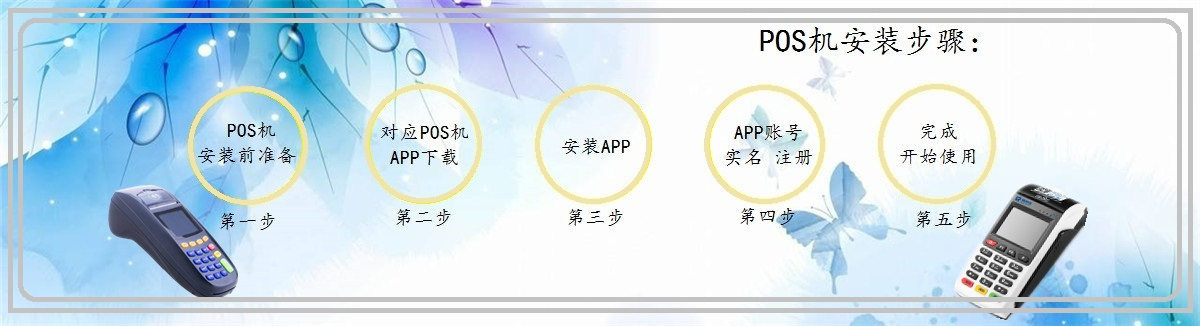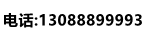poss刷卡機設置
網上關于poss刷卡機設置,Shopify啟用Apple Wallet Pass更改禮品卡設置流程的刷卡知識比較多,也有關于poss刷卡機設置的問題,今天第一pos網(www.yadikedp.com)為大家整理刷卡常見知識,未來的我們終成一代卡神。
本文目錄一覽:
poss刷卡機設置
更改禮品卡設置
您可以啟用 Apple Wallet Pass、更改禮品卡有效期設置,以及在 Shopify 中設置禮品卡的自動兌現。
更改您的禮品卡有效期設置
可以將禮品卡設置為在特定的時間后過期。默認情況下,禮品卡不會過期,因為在某些國家/地區,禮品卡過期是違法的。請確保您遵守所在國家/地區關于禮品卡的規則和法規。
步驟:
1.在 Shopify 后臺中,轉到設置 > 禮品卡。
2.單擊禮品卡過期。
3.設置禮品卡的過期詳細信息。
4.單擊保存。
啟用 Apple Wallet Passses
您可以在 Apple Wallet 中啟用 Apple Wallet Pass,使客戶能夠在他們的 iOS 設備上使用他們的禮品卡。通過 Pass,客戶可以查看禮品卡的余額以及在店內兌換禮品卡。
可在 Shopify 后臺的禮品卡設置頁面啟用 Apple Wallet Pass。
步驟:
1.在 Shopify 后臺中,轉到設置 > 禮品卡。
2.在 Apple Wallet 部分中,選中啟用 Apple Wallet Passes。
3.如果想自定義 Apple Wallet 中禮品卡的外觀,您可以對文本、顏色和圖片設置進行更改。您可以隨時更改這些設置。
4.完成后,單擊保存。
啟用 Apple Wallet Pass 后,通過電子郵件發送的禮品卡將包含 Add to Apple Wallet(添加到 Apple Wallet)按鈕:
禁用 Apple Wallet Passs
1.在 Shopify 后臺中,轉到設置 > 禮品卡。
2.在 Apple Wallet 部分取消勾選啟用 Apple Wallet Pass。
禁用禮品卡產品的 Apple Wallet Pass 后,新的禮品卡中不會包含添加到 Apple Wallet 按鈕,但現有 Pass 仍可兌換。
客戶體驗
您的客戶可通過購買禮品卡時收到的通知電子郵件將 Apple Wallet Pass 下載到他們的 iOS 設備。通過電子郵件發送的禮品卡將包含 Add to Apple Wallet(添加到 Apple Wallet)按鈕。客戶可單擊按鈕,在 Apple Wallet 中自動打開禮品卡。
Pass 會顯示您的商店信息、禮品卡的有效余額以及唯一的二維碼。
客戶使用 Apple Wallet 出示禮品卡時,如果您在使用 Shopify POS 應用,可通過 2D 掃描儀或 iPad 上的攝像頭掃描二維碼。
下載了 Pass 的客戶在您的商店附近時,可以在 iOS 設備上接收通知。客戶可以在 Apple Wallet 的 Pass 詳細信息屏幕上停用這些通知。詳細信息屏幕還會顯示您商店的服務條款。
自定義 Apple Wallet Passs
您可以更改 Apple Wallet Pass 的外觀以匹配您的商店風格:
更改文本和背景色
使用自定義 logo
使用自定義橫幅
所做的任何自定義設置都會顯示在客戶已下載的 Pass 中。
更改文本和背景色
您可以更改 Apple Wallet Pass 的文本和背景色以匹配您的商店風格。
步驟:
1.在 Shopify 后臺中,轉到設置 > 禮品卡。
2.在 Apple Wallet 部分,您可以更改標題文本、卡片顏色和文本顏色:
3.完成后,單擊保存。
使用自定義 logo
默認情況下,您的 Apple Wallet Pass 會在標頭中顯示 Shopify 禮品卡圖標:
步驟:
1.在 Shopify 后臺中,轉到設置 > 禮品卡。
2.在 Apple Wallet 部分,勾選使用自定義 logo。
3.單擊選擇文件以上傳圖片文件。圖片的尺寸將自動調整為 90 × 90px。
4.完成后,單擊保存。
使用自定義橫幅
默認情況下,您的 Pass 會在標頭下顯示一條 Shopify 橫幅:
步驟:
1.在 Shopify 后臺中,轉到設置 > 禮品卡。
2.在 Apple Wallet 部分,勾選使用自定義橫幅。
3.單擊選擇文件以選擇一個圖片文件。系統會將您的圖片裁剪為 1125 x 432px。如果您不希望圖片遭到裁剪,請在上傳前使用圖片編輯軟件將其大小調整為 1125px x 432px。確保圖片文件的尺寸不超過 1125 x 432px。
4.完成后,單擊保存。
更新禮品卡的自動發貨設置
默認情況下,禮品卡設置為支付訂單后自動發貨,并且客戶會收到通知電子郵件。您可更改發貨設置,以對訂單中的所有商品(包括禮品卡)進行手動發貨。
步驟:
1.在 Shopify 后臺中,轉到設置 > 結賬。
2.在訂單處理部分中,選擇不自動發貨訂單中的任何商品。了解有關發貨設置的詳細信息。
3.單擊保存。
備注:如果訂單存在中等或高風險,那么訂單中的禮品卡不會自動發貨。您可以從訂單的詳細信息頁面對禮品卡進行手動發貨。
(來源:shopify)
以上內容屬作者個人觀點,不代表雨果網立場!如有侵權,請聯系我們。
pos機怎么設置打印單聯?
1、憑借身份證和所需打印POS單的銀行卡,到銀行柜臺申請打印;
2、POS交易有個網站,可以申請一個用戶名,登錄后可打印每天的回單;pos機打印方法1,點擊確認按鍵;
2,選擇管理菜單,找出來“打印”選項;
3,點擊“打印最后一筆”即可4,重新打印的小票上面必定有“重新打印”字樣;
5,如果不是最后一筆的話,需要知道那張小票的憑證號碼。點擊“打印任意一筆”
以上就是關于poss刷卡機設置,Shopify啟用Apple Wallet Pass更改禮品卡設置流程的知識,后面我們會繼續為大家整理關于poss刷卡機設置的知識,希望能夠幫助到大家!
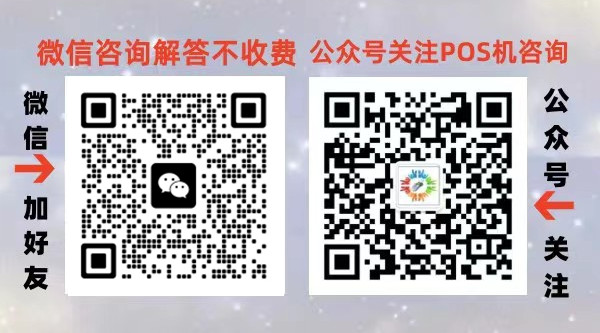
轉載請帶上網址:http://www.yadikedp.com/shuaka/15382.html